6 τρόποι για να μεταφέρετε γρήγορα τις επαφές iCloud στο Android
Θέλετε να αλλάξετε από ένα iPhone στο Android αλλά δεν μπορείτε να βρείτε την ιδανική λύση για τη μεταφορά των επαφών σας. Μην ανησυχείς! Όπως και εσείς, πολλοί άλλοι χρήστες δυσκολεύονται επίσης να συγχρονίσουν τις επαφές iCloud με το Android. Τα καλά νέα είναι ότι υπάρχουν ήδη πολλοί τρόποι μεταφοράς επαφών iCloud στο Android. Μπορείτε να χρησιμοποιήσετε τη βοήθεια του Gmail για να συγχρονίσετε επαφές, να χρησιμοποιήσετε μια εφαρμογή τρίτου μέρους όπως το DrFoneTool ή ακόμη και να μεταφέρετε τα δεδομένα σας με μη αυτόματο τρόπο από τη μια συσκευή στην άλλη. Διαβάστε παρακάτω για να μάθετε πώς να μεταφέρετε επαφές από το iCloud στο Android και αυτό με 3 διαφορετικούς τρόπους. Συλλέγουμε επίσης 3 εφαρμογές για να σας βοηθήσουμε να συγχρονίσετε εύκολα τις επαφές iCloud με το Android.
- Μέρος 1. Συγχρονίστε τις επαφές iCloud με το Android με το DrFoneTool (λύση 1 λεπτού)
- Μέρος 2. Μεταφέρετε τις Επαφές iCloud στο Android χρησιμοποιώντας το Gmail
- Μέρος 3. Μεταφέρετε τις επαφές iCloud στο Android μέσω της αποθήκευσης τηλεφώνου
- Μέρος 4. Κορυφαίες 3 εφαρμογές για συγχρονισμό επαφών iCloud με τηλέφωνο Android
Μέρος 1. Συγχρονίστε τις επαφές iCloud με το Android με το DrFoneTool (λύση 1 λεπτού)
Αν ψάχνετε για έναν απροβλημάτιστο και αποτελεσματικό τρόπο για να μεταφέρετε επαφές από το iCloud στο Android, τότε απλά δώστε DrFoneTool – Δημιουργία αντιγράφων ασφαλείας τηλεφώνου (Android) μια δοκιμή. Ένα εξαιρετικά αξιόπιστο εργαλείο, μπορεί να σας βοηθήσει αντιγράψτε τη συσκευή σας Android και να το επαναφέρεις όποτε θέλεις. Με αυτόν τον τρόπο, μπορείτε πάντα να διατηρείτε τα δεδομένα σας ασφαλή. Επίσης, μπορεί να σας βοηθήσει να επαναφέρετε τα αντίγραφα ασφαλείας iTunes ή iCloud στη συσκευή σας Android. Με αυτόν τον τρόπο, μπορείτε εύκολα να μεταφέρετε τα δεδομένα σας από ένα iPhone στο Android χωρίς καμία ταλαιπωρία.
Ως μέρος της εργαλειοθήκης DrFoneTool, παρέχει μια λύση με ένα κλικ για τη μεταφορά επαφών iCloud στο Android. Μπορείτε επίσης να μεταφέρετε τα μηνύματά σας, τις επαφές, τις φωτογραφίες, τα αρχεία καταγραφής κλήσεων και άλλα σημαντικά δεδομένα. Η διεπαφή παρέχει μια προεπισκόπηση του αντιγράφου ασφαλείας iCloud. Επομένως, μπορείτε εύκολα να επιλέξετε το περιεχόμενο που θέλετε να μεταφέρετε στη συσκευή σας Android.

DrFoneTool – Δημιουργία αντιγράφων ασφαλείας τηλεφώνου (Android)
Δημιουργία αντιγράφων ασφαλείας και επαναφορά δεδομένων Android με ευελιξία
- Επιλεκτική δημιουργία αντιγράφων ασφαλείας δεδομένων Android στον υπολογιστή με ένα κλικ.
- Κάντε προεπισκόπηση και επαναφέρετε το αντίγραφο ασφαλείας σε όλες τις συσκευές Android.
- Υποστηρίζει 8000+ συσκευές Android.
- Δεν χάνονται δεδομένα κατά τη δημιουργία αντιγράφων ασφαλείας, την εξαγωγή ή την επαναφορά.
Ακολουθήστε τα παρακάτω βήματα για να μεταφέρετε επαφές από το iCloud στο Android χρησιμοποιώντας το DrFoneTool:
- 1. Πρώτα απ ‘όλα, μεταβείτε στις ρυθμίσεις iCloud του τηλεφώνου σας και βεβαιωθείτε ότι έχετε ενεργοποιήσει την επιλογή δημιουργίας αντιγράφων ασφαλείας για τις επαφές σας.
- 2. Αφού δημιουργήσετε ένα αντίγραφο ασφαλείας των επαφών στο iCloud, εκκινήστε το DrFoneTool toolkit στο σύστημά σας και επιλέξτε τη λειτουργική μονάδα «Δημιουργία αντιγράφων ασφαλείας τηλεφώνου» από την οθόνη καλωσορίσματος.

- 3. Συνδέστε το τηλέφωνό σας Android στον υπολογιστή και περιμένετε να εντοπιστεί. Επιλέξτε την επιλογή ‘Επαναφορά’ για να συνεχίσετε.

- 4. Από τον αριστερό πίνακα, κάντε κλικ στην επιλογή ‘Επαναφορά από το iCloud backup’. Συνδεθείτε στον λογαριασμό σας iCloud παρέχοντας τα σωστά διαπιστευτήρια.

- 5. Σε περίπτωση που ο έλεγχος ταυτότητας δύο παραγόντων είναι ενεργοποιημένος, πρέπει να επαληθεύσετε τον εαυτό σας εισάγοντας τον κωδικό μιας χρήσης.
- 6. Αφού συνδεθείτε επιτυχώς στον λογαριασμό σας iCloud, η διεπαφή θα εμφανίσει μια λίστα με αρχεία αντιγράφων ασφαλείας iCloud με τα στοιχεία τους. Απλώς επιλέξτε το αρχείο αντιγράφου ασφαλείας της επιλογής σας και κάντε κλικ στο κουμπί «Λήψη».

- 7. Η διεπαφή θα εμφανίζει το περιεχόμενο αντιγράφων ασφαλείας με καλά κατηγοριοποιημένο τρόπο. Μεταβείτε στην καρτέλα ‘Επαφές’, επιλέξτε τις επαφές που θέλετε να μετακινήσετε και κάντε κλικ στο κουμπί ‘Επαναφορά’. Μπορείτε επίσης να επιλέξετε όλες τις επαφές ταυτόχρονα.

Με αυτόν τον τρόπο, μπορείτε εύκολα να μάθετε πώς να εισάγετε επαφές από το iCloud στο Android. Η εφαρμογή μπορεί να χρησιμοποιηθεί για τη μεταφορά άλλων αρχείων δεδομένων από ένα εφεδρικό αντίγραφο iCloud στη συσκευή σας Android. Ωστόσο, ορισμένες λεπτομέρειες όπως σελιδοδείκτες Safari, φωνητικά σημειώματα κ.λπ. δεν μπορούν να μεταφερθούν σε μια συσκευή Android.
Μέρος 2. Μεταφέρετε τις Επαφές iCloud στο Android χρησιμοποιώντας το Gmail
Ένας άλλος τρόπος για να μεταφέρετε επαφές από το iCloud στο Android είναι χρησιμοποιώντας το Gmail. Περιττό να πούμε ότι οι επαφές σας θα πρέπει να συγχρονιστούν με το iCloud εκ των προτέρων. Μόλις ολοκληρωθεί, μπορείτε εύκολα να εξαγάγετε το αρχείο VCF και να το εισαγάγετε στον λογαριασμό σας Google. Για να μάθετε πώς να συγχρονίζετε τις επαφές iCloud με το Android, μπορείτε να ακολουθήσετε αυτά τα εύκολα βήματα:
- 1. Για αρχή, επισκεφτείτε τον επίσημο ιστότοπο του iCloud και συνδεθείτε με τα διαπιστευτήριά σας. Βεβαιωθείτε ότι είναι ο ίδιος λογαριασμός που είναι συγχρονισμένος με το iPhone σας.
- 2. Αφού συνδεθείτε στον λογαριασμό σας iCloud, μεταβείτε στην επιλογή ‘Επαφές’.

- 3. Αυτό θα φορτώσει όλες τις επαφές που είναι αποθηκευμένες στον λογαριασμό σας iCloud. Μπορείτε απλώς να επιλέξετε τις επαφές στις οποίες θέλετε να μετακινηθείτε. Για να επιλέξετε κάθε καταχώρηση, απλώς μεταβείτε στις ρυθμίσεις (εικονίδιο με το γρανάζι) και κάντε κλικ στο «Επιλογή όλων».
- 4. Αφού επιλέξετε τις επαφές που θέλετε να μετακινήσετε, επιστρέψτε στις ρυθμίσεις και κάντε κλικ στο «Εξαγωγή vCard». Αυτό θα εξαγάγει τις επαφές σας με τη μορφή vCard και θα την αποθηκεύσει στο σύστημά σας.
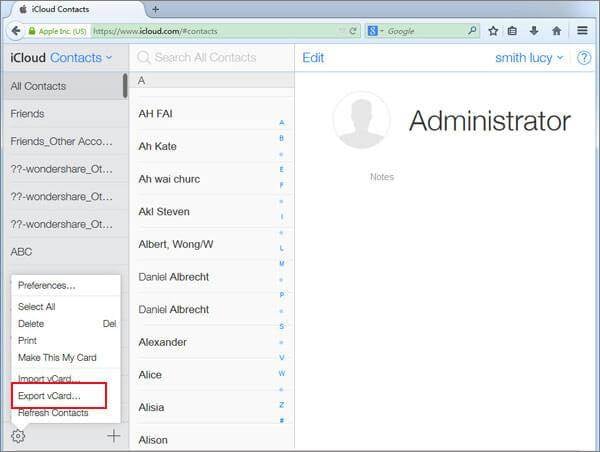
- 5. Τώρα, συνδεθείτε στον λογαριασμό σας Google, ο οποίος είναι συνδεδεμένος με τη συσκευή σας Android. Στην αρχική σελίδα του Gmail, μεταβείτε στον αριστερό πίνακα και επιλέξτε ‘Επαφές’. Μπορείτε επίσης να μεταβείτε στον επίσημο ιστότοπο του Επαφές Google επίσης.
- 6. Αυτό θα ανοίξει μια ειδική σελίδα για τις Επαφές σας Google. Κάτω από την επιλογή ‘Περισσότερα’ στο αριστερό πλαίσιο, κάντε κλικ στο ‘Εισαγωγή’.

- 7. Θα ανοίξει ένα αναδυόμενο παράθυρο, το οποίο θα παραθέτει διαφορετικούς τρόπους εισαγωγής επαφών. Κάντε κλικ στην επιλογή ‘CSV ή vCard’ και μεταβείτε στην τοποθεσία όπου είναι αποθηκευμένη η vCard σας.
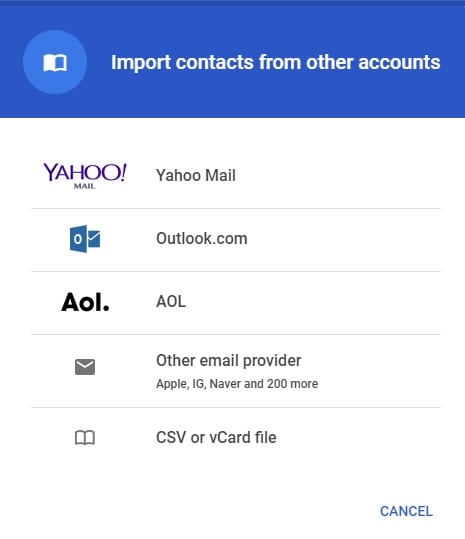
Αφού φορτώσετε τις επαφές στον λογαριασμό σας Google, μπορείτε να τις βρείτε εύκολα στη συσκευή σας. Μπορείτε να χρησιμοποιήσετε την εφαρμογή Επαφές Google ή απλώς να συγχρονίσετε το τηλέφωνό σας με τον λογαριασμό Google.
Μέρος 3. Μεταφέρετε τις επαφές iCloud στο Android μέσω της αποθήκευσης τηλεφώνου
Μετά την εξαγωγή του αρχείου vCard από το iCloud.com, μπορείτε να το χρησιμοποιήσετε με διαφορετικούς τρόπους. Μπορείτε να συγχρονίσετε τις επαφές iCloud με το Android μέσω Gmail ή να μετακινήσετε απευθείας το αρχείο vCard και στο τηλέφωνό σας. Αυτό θα μεταφέρει απευθείας τις επαφές από το iCloud στον αποθηκευτικό χώρο Android.
- 1. Επισκεπτόμενοι τον ιστότοπο του iCloud, εξάγετε τις επαφές σε ένα αρχείο vCard και διατηρήστε το ασφαλές.
- 2. Συνδέστε το τηλέφωνό σας στον υπολογιστή και επιλέξτε να το χρησιμοποιήσετε ως μέσο αποθήκευσης. Μεταβείτε στη θέση όπου είναι αποθηκευμένο το αρχείο VCF και στείλτε το στον χώρο αποθήκευσης του τηλεφώνου σας (ή στην κάρτα SD). Μπορείτε απλά να το αντιγράψετε και να το επικολλήσετε και στο τηλέφωνό σας.
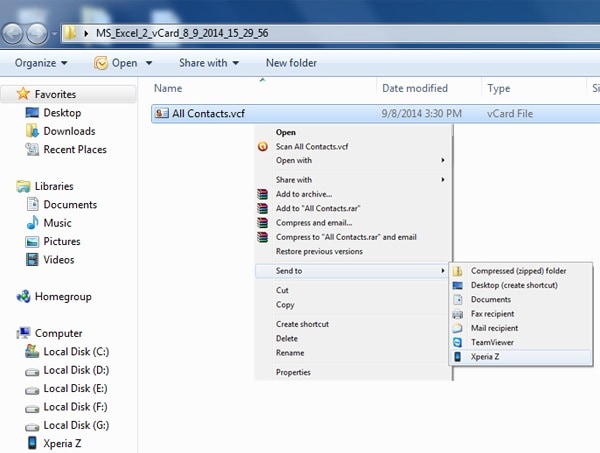
- 3. Τώρα, αποσυνδέστε τη συσκευή σας και μεταβείτε στην εφαρμογή Επαφές.
- 4. Επισκεφτείτε τις Ρυθμίσεις > Διαχείριση επαφών και πατήστε την επιλογή «Εισαγωγή/Εξαγωγή». Η διεπαφή μπορεί να είναι λίγο διαφορετική από το ένα τηλέφωνο στο άλλο. Από εδώ, μπορείτε να επιλέξετε να εισάγετε επαφές από τον χώρο αποθήκευσης του τηλεφώνου.
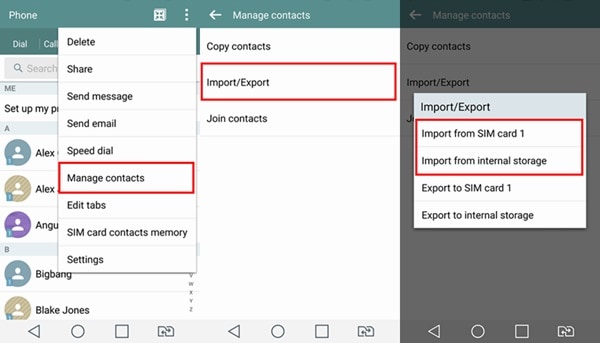
- 5. Η συσκευή σας θα εντοπίσει αυτόματα το αρχείο VCF που είναι αποθηκευμένο στο τηλέφωνό σας. Απλώς επιλέξτε το και επιβεβαιώστε την επιλογή σας για εισαγωγή των επαφών σας.
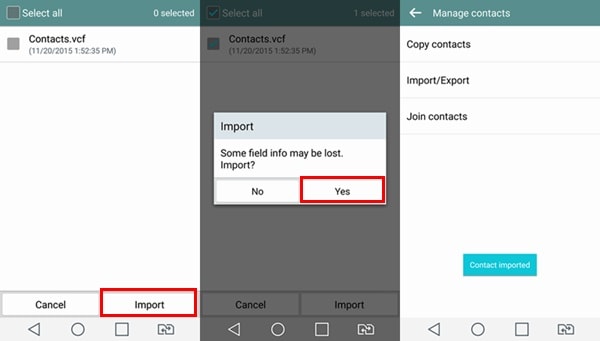
Μέρος 4. Κορυφαίες 3 εφαρμογές για συγχρονισμό επαφών iCloud με τηλέφωνο Android
Υπάρχουν επίσης ορισμένες εύκολα διαθέσιμες εφαρμογές Android που μπορούν να σας βοηθήσουν να μεταφέρετε επαφές από το iCloud στο Android. Σχεδόν όλες αυτές οι εφαρμογές λειτουργούν με τον ίδιο τρόπο. Πρέπει να συνδεθείτε στον λογαριασμό σας iCloud χρησιμοποιώντας την εφαρμογή. Μετά από αυτό, θα εξαγάγει τις επαφές από τον λογαριασμό σας iCloud και θα τον συγχρονίσει με τη συσκευή σας Android. Μπορείτε να χρησιμοποιήσετε τις παρακάτω εφαρμογές για να μετακινήσετε τις επαφές σας iCloud στο Android χωρίς να χρησιμοποιήσετε υπολογιστή.
1. Συγχρονισμός για τις Επαφές iCloud
Όπως υποδηλώνει το όνομα, η εφαρμογή συγχρονίζει τις επαφές iCloud με τη συσκευή σας Android. Το καλύτερο μέρος της εφαρμογής είναι ότι μπορείτε να συνδέσετε πολλούς λογαριασμούς iCloud στο τηλέφωνό σας. Επίσης, μπορείτε να ρυθμίσετε μια συχνότητα για την εκτέλεση του συγχρονισμού.
- Διαθέτει αμφίδρομο συγχρονισμό επαφών
- Από τώρα, οι χρήστες μπορούν να συγχρονίσουν δύο λογαριασμούς iCloud με τη συσκευή τους Android
- Δεν υπάρχουν περιορισμοί στον αριθμό των επαφών
- Υποστηρίζει επίσης έλεγχο ταυτότητας 2 βημάτων
- Εκτός από τα στοιχεία επικοινωνίας, συγχρονίζει επίσης τις σχετικές πληροφορίες (όπως εικόνες επαφών)
- Δωρεάν διαθέσιμο (με αγορές εντός εφαρμογής)
Αποκτήστε το εδώ: https://play.google.com/store/apps/details?id=com.granita.contacticloudsync&hl=en_IN
Συμβατότητα: Android 4.4 και νεότερες εκδόσεις
Βαθμολογία χρήστη: 3.9
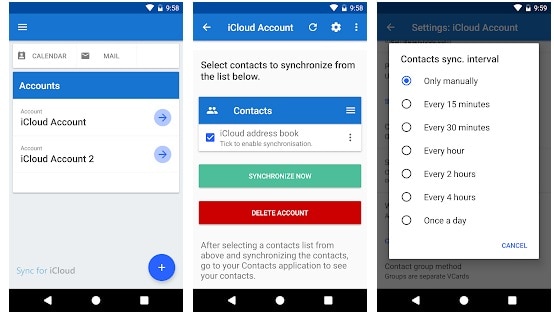
2. Συγχρονίστε τις Επαφές Cloud στο Android
Αυτή είναι μια άλλη φιλική προς το χρήστη εφαρμογή που μπορείτε να δοκιμάσετε να μεταφέρετε επαφές από το iCloud στο Android. Μπορείτε να συγχρονίσετε τις επαφές, τα ημερολόγια και τις υπενθυμίσεις σας από τον λογαριασμό σας στο iCloud στο Google.
- Εκτός από τη μεταφορά επαφών, μπορείτε επίσης να τις διαχειριστείτε χρησιμοποιώντας την εφαρμογή.
- Υποστηρίζει τον αμφίδρομο συγχρονισμό δεδομένων.
- Αποτελεσματικός συγχρονισμός επαφών, ημερολογίων και υπενθυμίσεων
- Οι χρήστες μπορούν να συγχρονίσουν πολλούς λογαριασμούς Apple
- Υποστηρίζει αυτο-υπογεγραμμένη πιστοποίηση, προσαρμοσμένες ετικέτες και άλλες δυνατότητες
- Δωρεάν με αγορές εντός εφαρμογής
Αποκτήστε το εδώ: https://play.google.com/store/apps/details?id=com.tai.tran.contacts&hl=en_IN
Συμβατότητα: Android 5.0 και νεότερες εκδόσεις
Αξιολόγηση χρήστη: 4.1
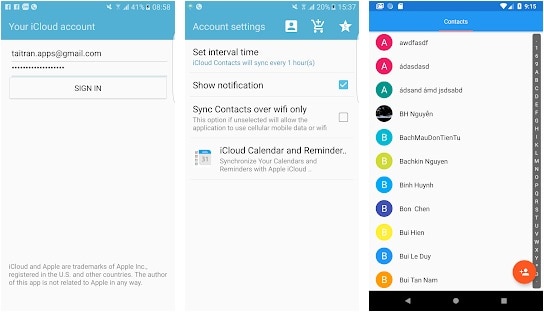
3. Συγχρονισμός Επαφών Cloud
Εάν θέλετε να διατηρήσετε τις επαφές σας συγχρονισμένες μεταξύ πολλών συσκευών (Android και iOS), τότε αυτή θα ήταν η τέλεια εφαρμογή για εσάς. Μπορείτε εύκολα να μάθετε πώς να συγχρονίζετε τις επαφές iCloud με το Android με αυτό, καθώς έχει μια φιλική προς το χρήστη διεπαφή.
- Συγχρονίστε πολλούς λογαριασμούς σε ένα μέρος
- Ενεργοποιεί τον αμφίδρομο συγχρονισμό
- Ρυθμίστε τη συχνότητα συγχρονισμού των λογαριασμών σας
- Συγχρονίστε ζωτικές πληροφορίες που σχετίζονται με επαφές όπως φωτογραφίες, γενέθλια, διεύθυνση κ.λπ.
- Υποστηρίζει πολλαπλά αναγνωριστικά
- Δωρεάν με αγορές εντός εφαρμογής
Συμβατότητα: Android 4.0.3 και νεότερες εκδόσεις
Αξιολόγηση χρήστη: 4.3

Τώρα, όταν ξέρετε πώς να μεταφέρετε επαφές από το iCloud στο Android με διαφορετικούς τρόπους, μπορείτε πάντα να διατηρείτε ασφαλή τα σημαντικά δεδομένα σας. Θα σας βοηθήσει επίσης να μετακινηθείτε από ένα iPhone στο Android χωρίς να χάσετε τις επαφές σας. Επειδή οι επαφές μας είναι υψίστης σημασίας, θα συνιστούσα να χρησιμοποιήσετε ένα αξιόπιστο εργαλείο όπως το DrFoneTool για να δημιουργήσετε αντίγραφα ασφαλείας τους. Είναι ένα εξαιρετικό εργαλείο που σίγουρα θα σας βοηθήσει να διατηρήσετε όλα τα δεδομένα σας ασφαλή και ασφαλή.

